Trong bài viết trước mình đã chia sẻ với các bạn cách convert chuẩn Legacy sang chuẩn UEFI một cách rất đơn giản rồi đúng không.
Vâng ! và trong bài viết này thì nội dung sẽ ngược lại hoàn toàn, đó là việc mình sẽ hướng dẫn chi tiết cho các bạn cách chuyển đổi chuẩn UEFI về lại chuẩn Legacy thông dụng.
Đáng lẽ mình cũng không định viết bài này đâu, bởi vì nhiều người muốn chuyển sang chuẩn UEFI còn không được, đằng này lại chuyển đổi sang chuẩn Legacy cũ kỹ kia làm gì cho mệt đúng không.
Tuy nhiên trong quá trình trả lời comment của các bạn, mình nhận được khá nhiều lời đề nghị hướng dẫn cho vấn đề này.
Đơn giản không phải là do họ không muốn dùng mà là máy tính của họ không hỗ trợ cho chuẩn UEFI, chỉ cho đến khi thực hiện ghost xong đâu đấy hết rồi thì mới phát hiện ra là máy tính không hỗ trợ cho chuẩn này.
Okey ! nhờ thì mình sẽ hướng dẫn thôi, chỉ cần trong phạm vi mình biết thì mình hứa là sẽ hướng dẫn nhiệt tình cho các bạn ?
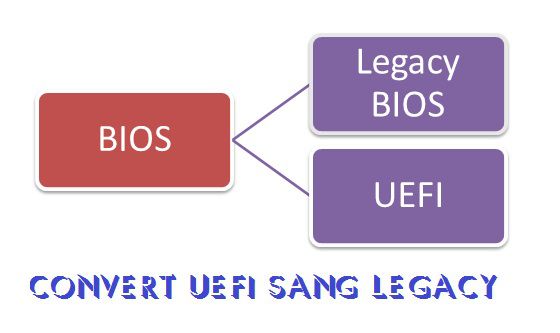
I. Chuyển đổi Windows chuẩn UEFI sang LEGACY cần chú ý điều gì?
+ Bước #1: Chỉ để tối đa là 4 phân vùng Primary
Khác với kiến trúc GPT, kiến trúc MBR chỉ hỗ trợ cho bạn tối đa là 4 phân vùng chính (Primary) thôi.
Nên trước khi muốn chuyển sang chuẩn Legacy để sử dụng thì bạn cần chắc chắn một điều là có ít hơn hoặc bằng 4 phân vùng Primary thôi nhé.
Tips: Bạn hãy thực hiện xóa các phân vùng có dung lượng nhỏ (<500 MB) đi và gộp lại vào các phân vùng khác. Để làm được việc này thì khá đơn giản, bạn hãy tham khảo bài viết cách sử dụng Partition Winzard này nhé.
+ Bước 2: Thực hiện convert từ GPT về MBR
Bạn hãy mở phần mềm Partition Winzard ra để thực hiện việc này nhé. (bạn xem bước 3 trong bài viết này nhé !)
+ Bước 3: Tạo khả năng boot khởi động cho hệ điều hành
Sau khi bạn thực hiện convert từ GPT về MBR thì phân vùng chính sẽ bị mất active, bây giờ bạn cần phải Set Active lại cho nó nhé.
Thực hiện: Bạn hãy Set Active cho phân vùng chính và nạp lại MBR như hướng dẫn trong bài viết này nhé.
Hoặc bạn có thể sử dụng công cụ BootICE trong Mini Win để nạp MBR và PBR cho ổ cứng (xem hướng dẫn bước 4 trong bài viết này)
+ Bước 4: Thiết lập lại Bios cho đúng
Cuối cùng bạn hãy khởi động lại máy tính => truy cập vào bios => thiết lập Bios cho đúng chuẩn Legacy là xong.
Vấn đề này thì bạn có thể tham khảo bài viết này của mình: “Hướng dẫn cách thiết lập, cài đặt chuẩn UEFI trong BIOS”
II. Lời kết
Như vậy là chỉ với 4 bước đơn giản thôi là bạn đã có thể chuyển đổi Windows chuẩn UEFI sang LEGACY mà không cần phải thực hiện cài lại Windows rồi đó.
Đây là cách dành cho những bạn thích vọc, với lại ít có thời gian thôi nhé. Còn nếu như để ổn định hơn thì mình vẫn khuyên các bạn cài lại win hoặc ghost lại cho nó ổn định nhé.
Hi vọng bài viết sẽ hữu ích với các bạn, chúc các bạn thành công !
Kiên Nguyễn – Blogchiasekienthuc.com
















